Minecraft ဖြင့် အိပ်ရာခင်း co-op ဂိမ်းကစားခြင်း၏ လွမ်းဆွတ်ဖွယ်ရာ ပျော်ရွှင်မှုကို ခံစားလိုက်ပါ။ ဤလမ်းညွှန်ချက်သည် သင်၏ Xbox One သို့မဟုတ် အခြား တွဲဖက်သုံးနိုင်သော ကွန်ဆိုးလ်တွင် ခွဲခြမ်းစခရင်များစွာ ကစားနည်းကို ထည့်သွင်းနည်းကို ပြသထားသည်။ မင်းရဲ့သူငယ်ချင်းတွေစုပြီး အဆာပြေပြင်ဆင်ပြီး စလိုက်ကြရအောင်။
အရေးကြီးသော ထည့်သွင်းစဉ်းစားချက်များ-
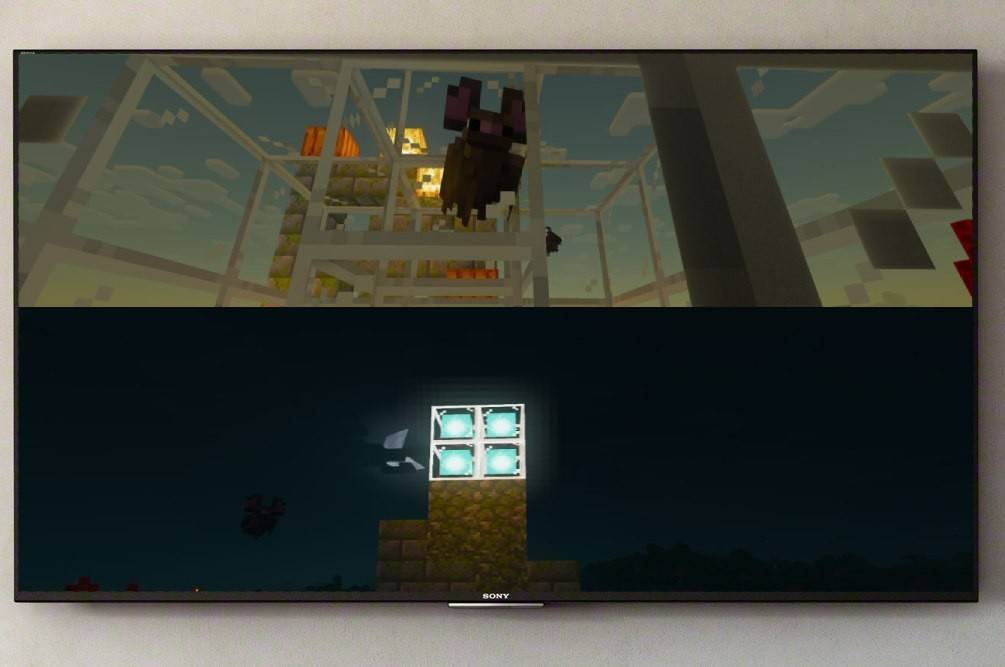 ပုံ- ensigame.com
ပုံ- ensigame.com
Minecraft ခွဲခြမ်းမျက်နှာပြင်သည် ကွန်ဆိုးလ်သီးသန့် အင်္ဂါရပ်တစ်ခုဖြစ်သည်။ PC ပလေယာများကို ကံမကောင်းစွာဖြင့် ဖယ်ထုတ်ထားသည်။ သင့် TV သို့မဟုတ် မော်နီတာသည် အနည်းဆုံး 720p HD ရုပ်ထွက်ကို ပံ့ပိုးပေးပြီး သင့်ကွန်ဆိုးလ်သည် ဤကြည်လင်ပြတ်သားမှုကို ထုတ်ပေးနိုင်စွမ်းရှိကြောင်း သေချာပါစေ။ အလိုအလျောက် ရုပ်ထွက် ချိန်ညှိမှုအတွက် HDMI ချိတ်ဆက်မှုကို အကြံပြုထားသည်။ VGA သည် သင့်ကွန်ဆိုးလ်၏ဆက်တင်များအတွင်း လူကိုယ်တိုင်ဖွဲ့စည်းမှု လိုအပ်နိုင်သည်။
Local Split-Screen Multiplayer (ကစားသမား 4 ဦးအထိ)-
 ပုံ- ensigame.com
ပုံ- ensigame.com
-
သင့်ကွန်ဆိုးလ်ကို ချိတ်ဆက်ပါ- အကောင်းဆုံးစွမ်းဆောင်ရည်အတွက် HDMI ကြိုးကို အသုံးပြုပါ။
-
Minecraft ကိုဖွင့်ပါ- ဂိမ်းအသစ်တစ်ခုကို ရွေးပါ သို့မဟုတ် သိမ်းဆည်းထားသောကမ္ဘာကို ဖွင့်ပါ။ အရေးကြီးသည်မှာ၊ ဂိမ်းဆက်တင်များတွင် အများအပြားကစားသူမုဒ်ကို ပိတ်ပါ။
-
ကမ္ဘာကို စီစဉ်သတ်မှတ်ပါ- အခက်အခဲ၊ ဂိမ်းစည်းမျဉ်းများနှင့် ကမ္ဘာ့မျိုးဆက်ရွေးချယ်စရာများကို ရွေးပါ (ယခင်ရှိပြီးသားကမ္ဘာကို တင်ပါက ၎င်းကို ကျော်သွားပါ)။
-
ဂိမ်းကိုစတင်ပါ- တင်ပြီးသည်နှင့် ကစားသမားများထည့်ရန် သင့်လျော်သောခလုတ်ကို နှိပ်ပါ။ (ပုံမှန်အားဖြင့် ၎င်းသည် PlayStation ရှိ "ရွေးချယ်စရာများ" ခလုတ် သို့မဟုတ် Xbox ရှိ "Start" ခလုတ်၊ လိုအပ်ပါက သင့်ကွန်ဆိုးလ်၏ ညွှန်ကြားချက်များကို တိုင်ပင်ပါ။)
 ပုံ- ensigame.com
ပုံ- ensigame.com
- ကစားသမား အကောင့်ဝင်ခြင်း- နောက်ထပ်ကစားသမားတစ်ဦးစီသည် ဂိမ်းတွင်ပါဝင်ရန် ၎င်းတို့၏ သက်ဆိုင်ရာအကောင့်များသို့ အကောင့်ဝင်ရန် လိုအပ်ပါသည်။ မျက်နှာပြင်သည် အပိုင်းများ (ကစားသမား 2-4 ယောက်) အလိုအလျောက် ကွဲသွားပါမည်။
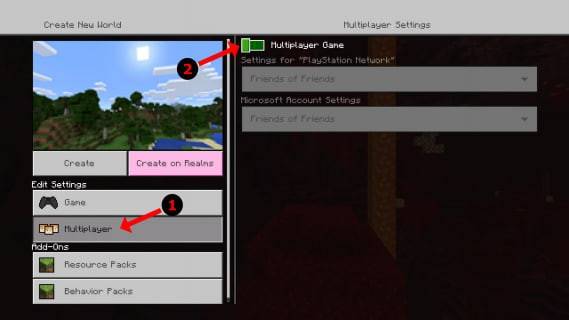 ပုံ- alphr.com
ပုံ- alphr.com
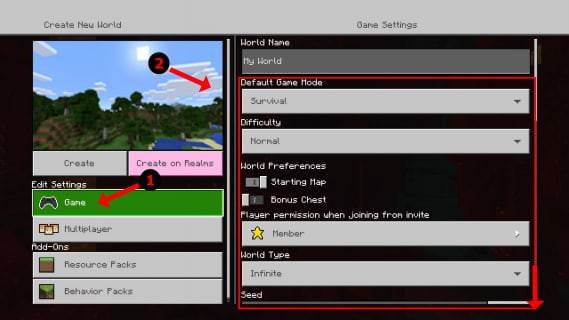 ပုံ- alphr.com
ပုံ- alphr.com
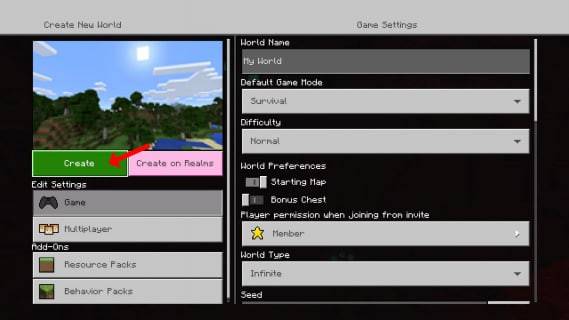 ပုံ- alphr.com
ပုံ- alphr.com
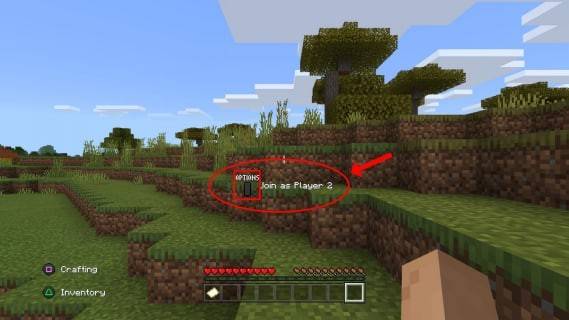 ပုံ- alphr.com
ပုံ- alphr.com
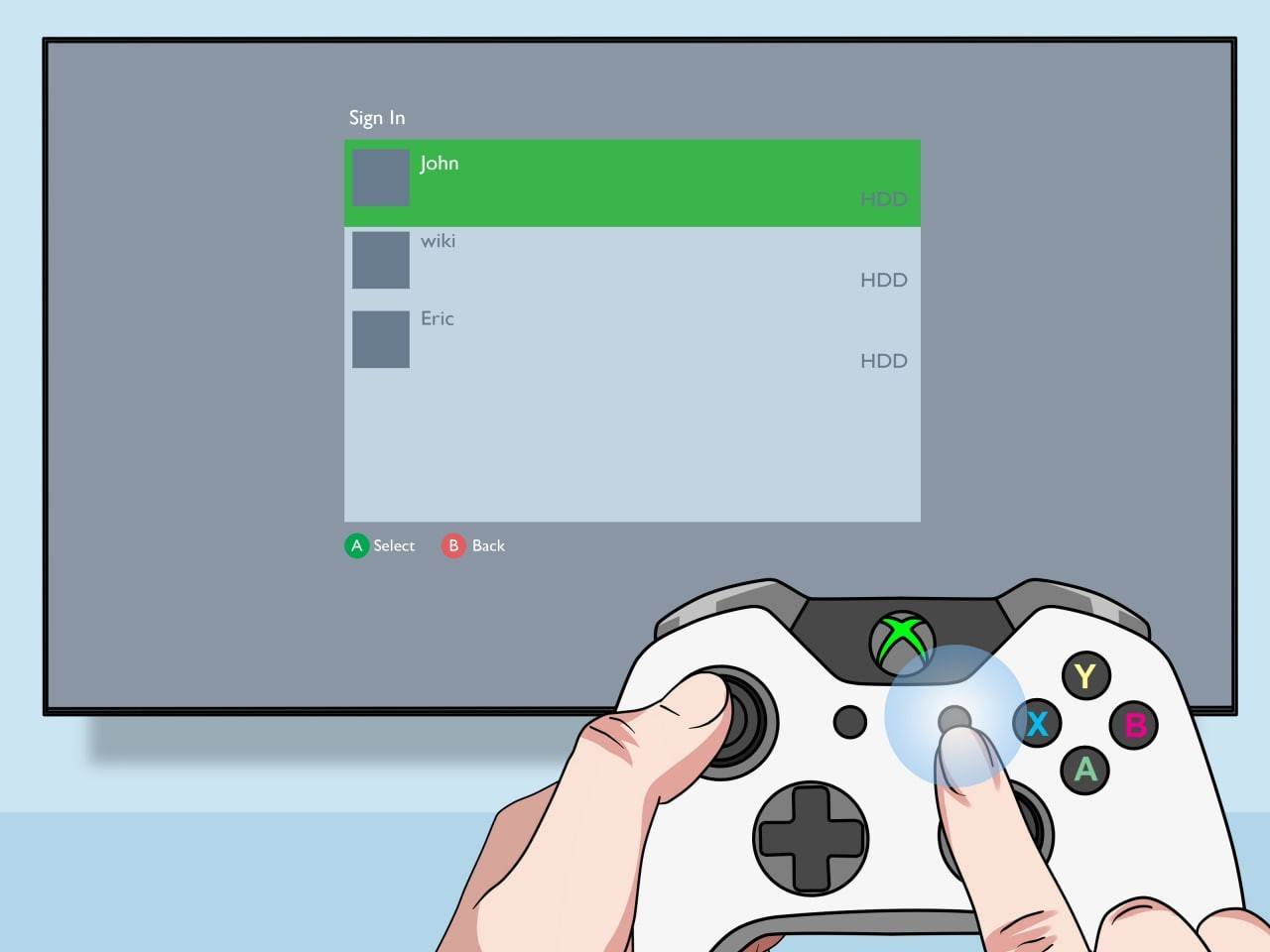 ပုံ- pt.wikihow.com
ပုံ- pt.wikihow.com
Local Split-Screen ဖြင့် အွန်လိုင်း Multiplayer-
အဝေးမှအွန်လိုင်းပလေယာများနှင့် တိုက်ရိုက်စခရင်ခွဲ၍မရသော်လည်း၊ သင်သည် စက်တွင်းပိုင်းခြားမျက်နှာပြင်ကို အွန်လိုင်းကစားသမားများနှင့် ပေါင်းစပ်နိုင်သည်။
-
အထက်အဆင့် 1-3 ကို လိုက်နာပါ။ ယခုတစ်ကြိမ်၊ ဂိမ်းဆက်တင်များတွင် အများအပြားကစားသူမုဒ်ကို ဖွင့်ပါ။
-
ဂိမ်းကို စတင်ပြီး သင့်အွန်လိုင်း သူငယ်ချင်းများကို ဖိတ်ခေါ်ပါ။
 ပုံ- youtube.com
ပုံ- youtube.com
အွန်လိုင်းကစားသမားပေါင်းများစွာ၏ တိုးချဲ့လုပ်ဆောင်နိုင်မှုများနှင့်အတူ ဒေသတွင်း ပိုင်းခြားစခရင်၏ ရင်းနှီးမှုကို ခံစားလိုက်ပါ။ Minecraft ၏ ပူးပေါင်းလုပ်ဆောင်နိုင်မှုစွမ်းရည်များသည် ၎င်းအား သူငယ်ချင်းများနှင့်မျှဝေရန် အံ့ဖွယ်ဂိမ်းတစ်ခုဖြစ်စေသည်။ အံ့သြဖွယ်ကောင်းသော စွန့်စားခန်းများအတွက် ပြင်ဆင်ပါ။














